ShootMe - делаем скриншоты в Android
Нужно ли вам было когда-нибудь сделать скриншот на вашем смартфоне? А умеете ли вы делать скриншоты в Android OS? Сейчас я расскажу, каким образом их можно сделать в мобильной операционной системе Android OS. Можно делать скриншоты прямо на телефоне,...
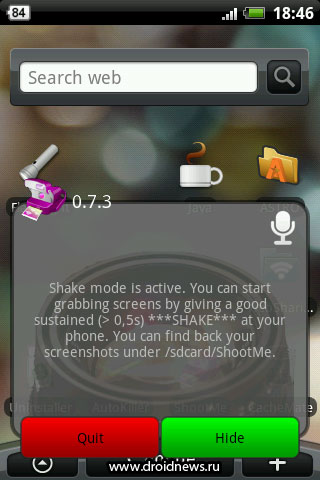 Нужно ли вам было когда-нибудь сделать скриншот на вашем смартфоне? А умеете ли вы делать скриншоты в Android OS? Сейчас я расскажу, каким образом их можно сделать в мобильной операционной системе Android OS.
Можно делать скриншоты прямо на телефоне, используя для этого специальные приложения, например ShootMe. ShootMe - маленькая и полезная утилита, которая поможет вам легко сделать скриншоты почти всего, что вы сами можете видеть на экране своего устройства. Но, к сожалению, в Android 1.5, который прошит в моем HTC HERO она может работать только под рутом. Без привилегий суперпользователя вряд ли у вас получится снять хотя бы один скриншот.
после запуска программы выскакивает небольшое окошко с лицензионным соглашением, а снизу две кнопки: красная - отклонить, зеленая - принять. С соглашением мы согласны, а потому принимаем его. Затем программа выводит еще одно предупреждающее окно, в котором сначала извещает нас о том, что запускает сервер и, в котором потом коротко написано, как ShootMe использовать. Снизу опять две кнопки двух тех же цветов. Мы можем либо скрыть это предупреждающее окно, нажав на одну из кнопок, или же выключить программу, нажав на другую. Если будем долго думать или читать, то в итоге это окно автоматически будет скрыто программой, будто бы мы нажали кнопку "hide".
Пользоваться ShootMe очень просто. выводим на экран изображение, которое хотим заскриншотить, а потом немного трясем телефон. После такой небольшой тряски слышим характерный звук затвора фотоаппарата. Это значит, что скриншот успешно сохранен на карту памяти в папку Shootme.
Почему я писал, что сделать скриншот ей можно почти чего угодно, а не точно всего? Попробуйте, например, сделать скриншот какой-нибудь игры, особенно той, где управление реализовано с использованием акселерометра. Ну как?
Если программа заинтересовала и вы собираетесь ей пользоваться, то попробую дать от себя небольшой совет: не забывайте ее выключать после создания нужного снимка экрана. Если забудете, то рискуете через некоторое время получить кучу лишних, случайно сделанных, скриншотов. Коль уж мы завели разговор о том, как сделать скриншот в Android OS, то расскажу еще два способа.
Для работы со многими телефонами под Android OS есть довольно приятная программа под Windows - Droid Explorer. Устанавливаете ее на свой ПК, подключаете коммуникатор и видите его, как отдельный диск в системе, который можно открыть и просмотреть этим самым Droid Explorer, у которого на тулбаре имеется кнопка снятия скриншота. Такой способ, насколько я помню, не требует root.
Второй способ получения изображения с экрана вашего телефона тоже требует наличия обычного стационарного компьютера. Сделать скриншот Android OS можно используя, Android SDK. После их установки нужно пройти в папку, в которую все было установлено, и найти там файл ddms.bat. Далее, когда все будет запущено, все предупреждения прочтены, а соглашения приняты и одобрены, то в меню "Device" выбираем пункт "Screen Capture". Готово ;) А плюс такого способа состоит в том, что им опять-таки, может воспользоваться даже тот, у кого в телефоне стоит не рутованная прошивка. Скачать ShootMe.
Нужно ли вам было когда-нибудь сделать скриншот на вашем смартфоне? А умеете ли вы делать скриншоты в Android OS? Сейчас я расскажу, каким образом их можно сделать в мобильной операционной системе Android OS.
Можно делать скриншоты прямо на телефоне, используя для этого специальные приложения, например ShootMe. ShootMe - маленькая и полезная утилита, которая поможет вам легко сделать скриншоты почти всего, что вы сами можете видеть на экране своего устройства. Но, к сожалению, в Android 1.5, который прошит в моем HTC HERO она может работать только под рутом. Без привилегий суперпользователя вряд ли у вас получится снять хотя бы один скриншот.
после запуска программы выскакивает небольшое окошко с лицензионным соглашением, а снизу две кнопки: красная - отклонить, зеленая - принять. С соглашением мы согласны, а потому принимаем его. Затем программа выводит еще одно предупреждающее окно, в котором сначала извещает нас о том, что запускает сервер и, в котором потом коротко написано, как ShootMe использовать. Снизу опять две кнопки двух тех же цветов. Мы можем либо скрыть это предупреждающее окно, нажав на одну из кнопок, или же выключить программу, нажав на другую. Если будем долго думать или читать, то в итоге это окно автоматически будет скрыто программой, будто бы мы нажали кнопку "hide".
Пользоваться ShootMe очень просто. выводим на экран изображение, которое хотим заскриншотить, а потом немного трясем телефон. После такой небольшой тряски слышим характерный звук затвора фотоаппарата. Это значит, что скриншот успешно сохранен на карту памяти в папку Shootme.
Почему я писал, что сделать скриншот ей можно почти чего угодно, а не точно всего? Попробуйте, например, сделать скриншот какой-нибудь игры, особенно той, где управление реализовано с использованием акселерометра. Ну как?
Если программа заинтересовала и вы собираетесь ей пользоваться, то попробую дать от себя небольшой совет: не забывайте ее выключать после создания нужного снимка экрана. Если забудете, то рискуете через некоторое время получить кучу лишних, случайно сделанных, скриншотов. Коль уж мы завели разговор о том, как сделать скриншот в Android OS, то расскажу еще два способа.
Для работы со многими телефонами под Android OS есть довольно приятная программа под Windows - Droid Explorer. Устанавливаете ее на свой ПК, подключаете коммуникатор и видите его, как отдельный диск в системе, который можно открыть и просмотреть этим самым Droid Explorer, у которого на тулбаре имеется кнопка снятия скриншота. Такой способ, насколько я помню, не требует root.
Второй способ получения изображения с экрана вашего телефона тоже требует наличия обычного стационарного компьютера. Сделать скриншот Android OS можно используя, Android SDK. После их установки нужно пройти в папку, в которую все было установлено, и найти там файл ddms.bat. Далее, когда все будет запущено, все предупреждения прочтены, а соглашения приняты и одобрены, то в меню "Device" выбираем пункт "Screen Capture". Готово ;) А плюс такого способа состоит в том, что им опять-таки, может воспользоваться даже тот, у кого в телефоне стоит не рутованная прошивка. Скачать ShootMe. 
Если вам интересны новости мира ИТ так же сильно, как нам, подписывайтесь на Telegram-канал. Там все материалы появляются максимально оперативно. Или, может быть, удобнее "Вконтакте"?
Поговорить?
Читайте нас где удобно
Для тех, кто долистал
Ай-ти шуточка бонусом.
Во тьме ночной, при свете дня, Андроид заряжаю я!



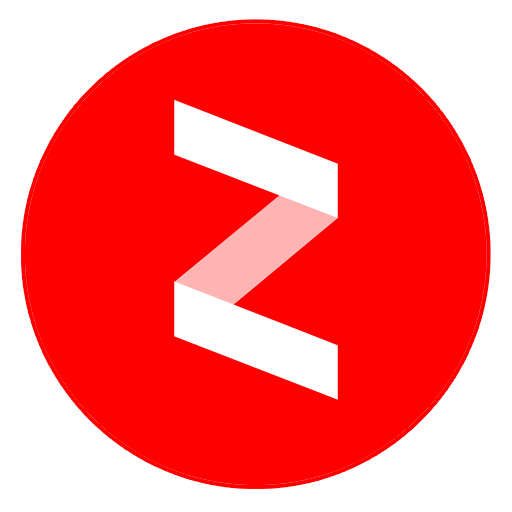

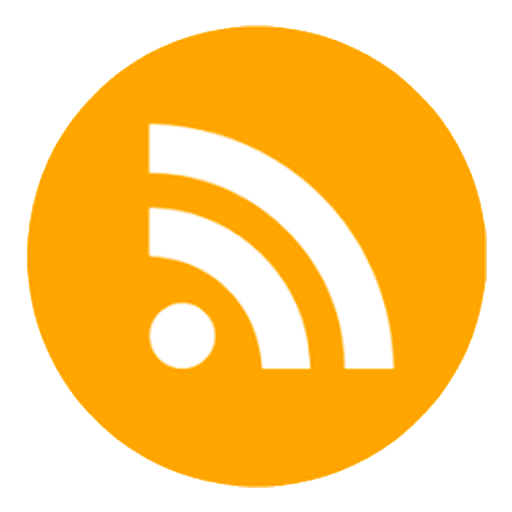
Уже наговорили: